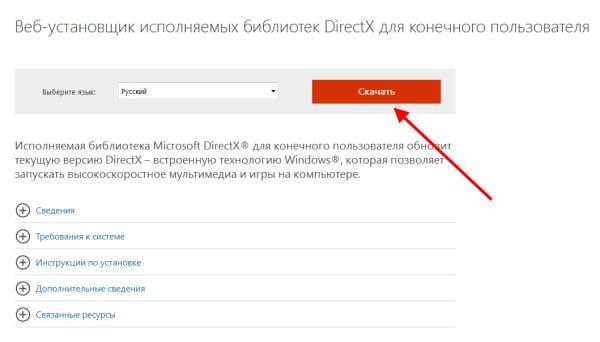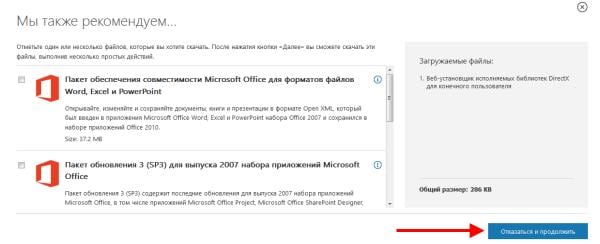Этот файл, как для x64 так и для 32-бит систем легко скачать с официального сайта Майкрософт, а ошибку при запуске программ и игр очень просто исправить — в этой инструкции подробно о том, как именно это сделать.
- Как исправить ошибку d3dxdll при запуске игры
- Оффлайн установка недостающих DLL DirectX
- Видео инструкция
Как исправить ошибки d3dx9_42.dll в Windows 10, 8.1 и Windows 7
Прежде всего, я настоятельно не рекомендую скачивать этот файл в виде отдельной библиотеки DLL с сайтов для загрузки таких файлов, пробовать копировать его в C:WindowsSystem32 и C:WindowsSysWOW64, а затем регистрировать в системе: с большой вероятностью это не исправит проблему.
Попытка регистрации сообщит о том, что d3dx9_42.dll загружен, но точка входа DllRegisterServer не найдена (потому что он не предназначен для такого метода установки), а в случае если вместо оригинального файла вы загрузили не настоящую DLL, просто с таким же именем (что тоже бывает на таких сайтах), при запуске игры вы увидите сообщение: d3dx9_42.dll либо не предназначен для выполнения под управлением Windows или содержит ошибку.
Правильный путь — узнать, частью чего является файл d3dx9_42.dll и установить эти компоненты. Ответом здесь будет: d3dx9_42.dll — составная часть библиотек DirectX и именно они требуется. Важно: я понимаю, что у вас уже установлен DirectX, возможно, в случае Windows 10, даже последней доступной версии. Но это не означает, что должен быть и этот файл — по умолчанию в системе присутствуют не все DLL, входящие в состав DirectX разных версий, но мы можем их установить.
Как скачать и установить недостающие DLL DirectX, включая отсутствующий файл и установить их для Windows x64 (64-бит) и x86 (32-бит):
- Зайдите на официальную страницу с веб-установщиком библиотек DirectX на сайте Майкрософт: https://www.microsoft.com/ru-ru/download/details.aspx?id=35
- Загрузите файл веб-установщика dxwebsetup.exe и запустите его.
- В течение некоторого времени веб-установщик проверит, каких файлов DLL не хватает на компьютере и сообщит об их размере.
- Останется согласиться с загрузкой, все файлы будут автоматически скачаны и установлены.
В результате, рассматриваемые нами файл будет помещен в папки C:WindowsSystem32 и C:WindowsSysWOW64, должным образом зарегистрирован в системе, а ошибки «Не удается продолжить выполнение кода, поскольку система не обнаружила d3dx9_42.dll» и «Запуск программы невозможен, так как на компьютере отсутствует d3dx9_42.dll» при запуске игр и программ будут исправлены.
Внимание: в случае если вы каким-либо образом блокировали доступ к серверам Майкрософт (что часто делают пользователи Windows 10, отказываясь от обновлений и телеметрии), есть вероятность того, что и установщик DirectX не сможет получить доступ к нужным файлам на сервере, но решение есть.
В этом случае вы можете скачать официальный комплект библиотек DirectX со страницы https://www.microsoft.com/en-us/download/details.aspx?id=8109 — этот установщик не будет требовать подключения к Интернету для работы и в нем содержится последняя версия d3dx9_42.dll для x64 и x86 систем, а также другие библиотеки DLL, которые с большой вероятностью потребуются для работы запускаемой вами игры.
Видео инструкция
Надеюсь, приведенные шаги сработали для вашей ситуации, а ошибка больше не появляется.
Информация о системе:
На вашем ПК работает: …
Ошибка D3dx9_42.dll: как исправить?
В начале нужно понять, почему d3dx9_42.dll файл отсутствует и какова причина возникновения d3dx9_42.dll ошибки. Часто программное обеспечение попросту не может функционировать из-за недостатков в .dll-файлах.
Что означает DLL-файл? Почему возникают DLL-ошибки?
DLL (Dynamic-Link Libraries) являются общими библиотеками в Microsoft Windows, которые реализовала корпорация Microsoft. Известно, что файлы DLL так же важны, как и файлы с расширением EXE. Реализовать DLL-архивы, не используя утилиты с расширением .exe, нельзя.
Файлы DLL помогают разработчикам применять стандартный код с информаций, чтобы обновить функциональность программного обеспечения, не используя перекомпиляцию. Получается, файлы MSVCP100.dll содержат код с данными на разные программы. Одному DLL-файлу предоставили возможность быть использованным иным ПО, даже если отсутствует необходимость в этом. Как итог – нет нужно создавать копии одинаковой информации.
Когда стоит ожидать появление отсутствующей ошибки D3dx9_42.dll?
Когда перед пользователем возникает данное сообщения, появляются неисправности с D3dx9_42.dll
- Программа не может запуститься, так как D3dx9_42.dll отсутствует на ПК.
- D3dx9_42.dll пропал.
- D3dx9_42.dll не найден.
- D3dx9_42.dll пропал с ПК. Переустановите программу для исправления проблемы.
- «Это приложение невозможно запустить, так как D3dx9_42.dll не найден. Переустановите приложения для исправления проблемы.»
Что делать, когда проблемы начинают появляться во время запуска программы? Это вызвано из-за неисправностей с D3dx9_42.dll. Есть проверенные способы, как быстро избавиться от этой ошибки навсегда.
Метод 1: Скачать D3dx9_42.dll для установки вручную
В первую очередь, необходимо скачать D3dx9_42.dll на компьютер только с нашего сайта, на котором нет вирусов и хранятся тысячи бесплатных Dll-файлов.
- Копируем файл в директорию установки программы только тогда, когда программа пропустит DLL-файл.
- Также можно переместить файл DLL в директорию системы ПК (для 32-битной системы — C:WindowsSystem32, для 64-битной системы — C:WindowsSysWOW64).
- Теперь следует перезагрузить свой ПК.
Метод не помог и появляются сообщения — «d3dx9_42.dll Missing» или «d3dx9_42.dll Not Found»? Тогда воспользуйтесь следующим методом.
D3dx9_42.dll Версии
Метод 2: Исправить D3dx9_42.dll автоматически благодаря инструменту для исправления ошибок
Очень часто ошибка появляется из-за случайного удаления файла D3dx9_42.dll, а это моментально вызывает аварийное завершение работы приложения. Программы с вирусами делают так, что D3dx9_42.dll и остальные системные файлы повреждаются.
Исправить D3dx9_42.dll автоматически можно благодаря инструмента, который исправляет все ошибки! Подобное устройство необходимо для процедуры восстановления всех поврежденных или удаленных файлов, которые находятся в папках Windows. Следует только установить инструмент, запустить его, а программа сама начнет исправлять найденные D3dx9_42.dll проблемы.
Данный метод не смог помочь? Тогда переходите к следующему.
Метод 3: Устанавливаем/переустанавливаем пакет Microsoft Visual C ++ Redistributable Package
Ошибку D3dx9_42.dll часто можно обнаружить, когда неправильно работает Microsoft Visual C++ Redistribtable Package. Следует проверить все обновления или переустановить ПО. Сперва воспользуйтесь поиском Windows Updates для поиска Microsoft Visual C++ Redistributable Package, чтобы обновить/удалить более раннюю версию на новую.
- Нажимаем клавишу с лого Windows для выбора Панель управления. Здесь смотрим на категории и нажимаем Uninstall.
- Проверяем версию Microsoft Visual C++ Redistributable и удаляем самую раннюю из них.
- Повторяем процедуру удаления с остальными частями Microsoft Visual C++ Redistributable.
- Также можно установить 3-ю версию редистрибутива 2015 года Visual C++ Redistribtable, воспользовавшись загрузочной ссылкой на официальном сайте Microsoft.
- Как только загрузка установочного файла завершится, запускаем и устанавливаем его на ПК.
- Перезагружаем ПК.
Данный метод не смог помочь? Тогда переходите к следующему.
Метод 4: Переустановка программы
Необходимая программа показывает сбои по причине отсутствия .DLL файла? Тогда переустанавливаем программу, чтобы безопасно решить неисправность.
Метод не сумел помочь? Перейдите к следующему.
Метод 5: Сканируйте систему на вредоносные ПО и вирусы
System File Checker (SFC) является утилитой в операционной системе Windows, которая позволяет проводить сканирование системных файлов Windows и выявлять повреждения, а также с целью восстановить файлы системы. Данное руководство предоставляет информацию о том, как верно запускать System File Checker (SFC.exe) для сканирования системных файлов и восстановления недостающих/поврежденных системных файлов, к примеру, .DLL. Когда файл Windows Resource Protection (WRP) имеет повреждения или попросту отсутствует, система Windows начинает вести себя неправильно и с проблемами. Часто определенные функции Windows перестают функционировать и компьютер выходит из строя. Опцию «sfc scannow» используют как один из специальных переключателей, которая доступна благодаря команды sfc, команды командной строки, которая используется на запуск System File Checker. Для ее запуска сперва необходимо открыть командную строку, после чего ввести «командную строку» в поле «Поиск». Теперь нажимаем правой кнопкой мыши на «Командная строка» и выбираем «Запуск от имени администратора». Необходимо обязательно запускать командную строку, чтобы сделать сканирование SFC.
- Запуск полного сканирования системы благодаря антивирусной программы. Не следует надеяться лишь на Windows Defender, а выбираем дополнительно проверенную антивирусную программу.
- Как только обнаружится угроза, нужно переустановить программу, которая показывает уведомление о заражении. Лучше сразу переустановить программу.
- Пробуем провести восстановление при запуске системы, но только тогда, когда вышеперечисленные методы не сработали.
- Если ничего не помогает, тогда переустанавливаем ОС Windows.
В окне командной строки нужно ввести команду «sfc /scannow» и нажать Enter. System File Checker начнет свою работу, которая продлится не более 15 минут. Ждем, пока сканирование завершится, после чего перезагружаем ПК. Теперь ошибка «Программа не может запуститься из-за ошибки D3dx9_42.dll отсутствует на вашем компьютере не должна появляться.
Метод 6: Очиститель реестра
Registry Cleaner считается мощной утилитой для очищения ненужных файлов, исправления проблем реестра, выяснения причин замедленной работы ПК и устранения неисправностей. Утилита идеальна для всех компьютеров. Пользователь с правами администратора сможет быстрее проводить сканирование и последующее очищение реестра.
- Загрузка приложения в ОС Windows.
- Устанавливаем программу и запускаем ее – все процессы очистки и исправления проблем на ПК пройдут автоматически.
Метод не сумел помочь? Перейдите к следующему.
Часто задаваемые вопросы (FAQ)
— последняя версия d3dx9_42.dll, которая доступна для скачивания
d3dx9_42.dll обязательно нужно расположить в системной папке Windows
Самый простой метод – это использовать инструмент для исправления ошибок dll
Эта страница доступна на других языках:
English |
Deutsch |
Español |
Italiano |
Français |
Indonesia |
Nederlands |
Nynorsk |
Português |
Українська |
Türkçe |
Malay |
Dansk |
Polski |
Română |
Suomi |
Svenska |
Tiếng việt |
Čeština |
العربية |
ไทย |
日本語 |
简体中文 |
한국어
Установили игру, запустили, но тут же сразу выскочила ошибка «Запуск программы невозможен, так как отсутствует d3dx9_43.dll»? Вы забыли сделать одну маленькую вещь – установить DirectX. Это одна из обязательных программ, которая нужна всем любителям играть в компьютерные игры. Ведь без нее они попросту не запустятся. И вы уже лично в этом убедились.
Кстати, название файла не обязательно должно быть d3dx9_43.dll. Последние 2 цифры могут меняться. Библиотека файлов в DirectX очень большая, поэтому у вас может появиться ошибка, что, например, на компьютере отсутствует файл d3dx9_33.dll, d3dx9_42.dll, d3dx9_31.dll, d3dx9_41.dll. Последние цифры никакой роли не играют, решение ошибки d3dx9.dll в любом случае будет одинаковым.
Содержание
- На компьютере отсутствует d3dx9: что делать?
- Как исправить дисфункцию без интернета
- Не удаётся устранить ошибку: что делать?
На компьютере отсутствует d3dx9: что делать?
Сразу отмечу 2 хорошие новости. Первая – приведенное ниже решение является универсальным и подходит для Windows 10, 8, 7 и XP. И вторая – это позволит решить проблему в любой игре: World of Tanks, Sims, Dota 2, FIFA, Call of Duty, Battlefield и т.д.
Все просто: вам нужно установить (или обновить) DirectX.
Кстати, при установке современных компьютерных игр пользователя всегда спрашивают, устанавливать ли DirectX и Microsoft Visual C++. На будущее – обязательно ставьте галочки в этих пунктах.
- Зайдите на оф. сайт Microsoft.
- Нажмите кнопку «Скачать».
- Появится окошко «Мы также рекомендуем…»– щелкните на «Отказаться и продолжить».
Нажмите на «Отказаться и продолжить» - Откроется окно для загрузки файла – нажмите кнопку «Сохранить».
А дальше все просто. Запустите этот файл и нажимайте «Далее – Далее», пока DirectX не будет установлен.
Программа проверит наличие файлов и установит недостающие. В результате ошибка «Запуск программы невозможен, отсутствует d3dx9_43.dll» должна исчезнуть. После этого можете смело запускать любую игру.
Полезно знать – Тормозит игра на компьютере: что делать?
Как исправить дисфункцию без интернета
Если ваш компьютер или ноутбук в данный момент не подключен к интернету, то можно устранить проблему d3dx9.dll другим способом. Но для этого обязательно понадобится установочный образ игры (или папка с файлами, если это репак).
Смонтируйте установочный образ или откройте папку с игрой и найдите папку под названием «Redist».
Именно здесь находится установочный файл DirectX (а также Microsoft Visual C++). Запускаете его и устанавливаете.
В принципе, если у вас есть образ или репак игры, можно не загружать файл с интернета, а пользоваться этим способом. Так быстрее.
Не удаётся устранить ошибку: что делать?
Если DirectX установился успешно, то ошибка «Запуск программы невозможен, отсутствует d3dx9_31.dll» должна исчезнуть. Хотя иногда бывают проблемы: во время установки произошел сбой или после нее проблема не пропала. В таком случае остается еще один вариант:
- Запустите игру.
- Запишите точное название файла в ошибке (или сделайте скриншот, если она быстро закрывается).
- Найдите этот файлик в Google или Яндексе по названию и скачайте его.
Но не забывайте о мерах предосторожности. Многие сайты предлагают подобные файлы, но в них могут быть вирусы. Чтобы не заразить ими свой ПК или ноутбук:
- убедитесь, что он имеет расширение DLL (установщик .EXE, скорее всего, содержит вирус);
- проверьте размер – в среднем он должен быть 2-4 Мб;
- проверьте его антивирусом сразу, как только загрузите.
После этого сохраненный файл надо скопировать в нужную папку. Куда кидать? Тут есть 2 варианта:
- C:WindowsSystem32 – для 32-разрядной Windows;
- C:WindowsSysWOW64 — для 64-разрядной Windows.
Читайте также: Как установить игру с файла iso?
Кстати, чаще всего она появляется после переустановки Windows 7 (ведь после этого удаляются все данные на локальном диске C) или при покупке нового ПК или ноутбука (что, по сути, примерно то же). Поэтому, если вы купили новый компьютер или выполнили переустановку Windows – помимо браузеров, антивирусов и прочих программ обязательно установите DirectX. Сэкономите свои нервы и время.